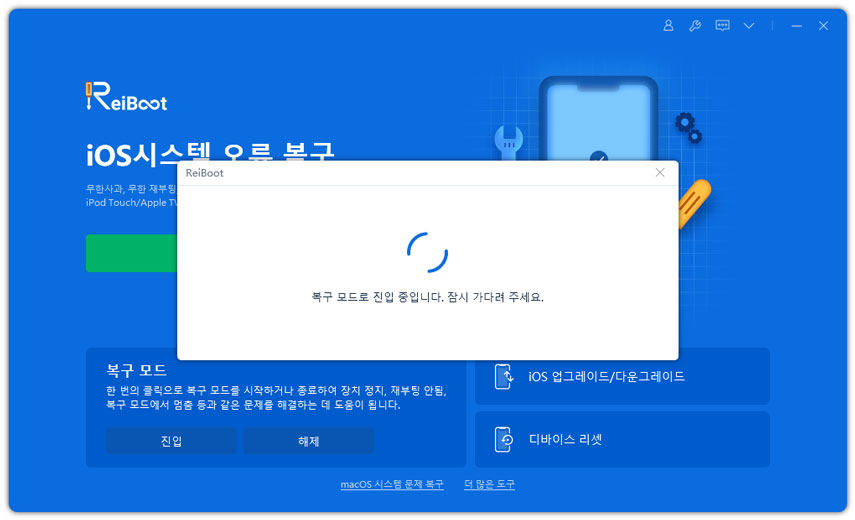[새로운 기능] 아이폰 16 무선 복원 및 PC 없이 복원하기
아이폰 복원은 일반적으로 컴퓨터에 연결해야 하지만, 최신 iOS의 발전 덕분에 더 이상 그렇게 할 필요가 없습니다. 아이폰 16 시리즈를 사용하고 있고 PC나 Mac에 연결하지 않고 복원하고 싶다면, 애플에서 최신 기능을 소개했는데요. 아이폰 16 시리즈 부터는 간편하고 편리한 무선 복원 프로세스를 제공합니다. 문제를 해결하거나 핸드폰을 교체하여 새로운 시작이 필요하다면, 오늘의 글을 끝까지 읽어주세요! 아이폰 16 무선 복원하는 방법.및 다른 모델을 전통적인 방법으로 아이폰을 복원하는 방법을 자세히 소개해 드리도록 하겠습니다
- 파트1: PC 없이 아이폰 16을 무선으로 복원하는 방법
- 파트2. 구형 아이폰 복원 또는 PC 기반으로 복원하기
- 파트3: 전통적인 방법 그리고 Tenorshare ReiBoot을 이용하여 복원 방법 비교
파트1: PC 없이 아이폰 16을 무선으로 복원하는 방법
아이폰 16 무선 복원이란?
아이폰 16은 편의성 면에서 큰 개선을 제공합니다. 이제 사용중인 아이폰 제외하고 다른 아이폰이나 아이패드를 사용하면 복구 모드에 갇힌 아이폰 16을 재시작할 수 있다고 하는데 이는 컴퓨터에 쉽게 접근할 수 없는 사용자에게 이 기능은 컴퓨터 없이도 사용할 수 있게 해줍니다.
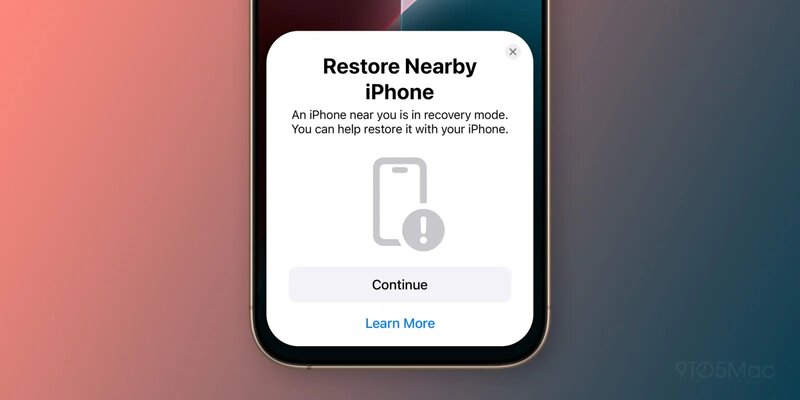
사용 방법
- 아이폰 16 어떠한 이유로든 복구 모드에 들어가면, 사용자는 다른 아이폰이나 아이패드 근처에 두기만 하면 펌웨어 복구 프로세스가 시작됩니다.
- 다른 장치가 새로운 iOS 펌웨어를 다운로드하고 제대로 작동하지 않는 장치로 전송합니다.
- 이제 iOS 장치의 펌웨어 문제를 해결하기 위해 Mac이나 PC가 필요하지 않다는 것을 의미합니다.
장점
아이폰 16을 통해 애플은 장치를 복원하는 과정을 그 어느 때보다 쉽게 만들어, 컴퓨터의 필요성을 완전히 없앴습니다. 사용자들은 이제 PC나 Mac에 연결되지 않고도 Wi-Fi를 통해 직접 전화기를 초기화하고 복원할 수 있는 유연성을 갖추게 되었습니다.
이 방법이 인기를 얻고 있는 몇 가지 이유
- 편리함 및 휴대성
- 사용자 친화적인 프로세스:
- PC/Mac 의존도 없음:
케이블을 가지고 다니거나 컴퓨터에 의존할 필요가 없습니다. 안정적인 Wi-Fi 연결이 있는 곳이라면 집 혹은 여행 중 심지어 이동 중에도 아이폰 16을 복원할 수 있습니다.
기술에 익숙하지 않거나 단순히 단계를 줄이기를 선호하는 사용자에게 무선 복원 과정은 더 직관적입니다. 전체 복원은 추가 소프트웨어를 다운로드하거나 USB 연결 문제를 해결할 필요 없이 아이폰의 설정에서 완료할 수 있습니다.
모든 사람이 컴퓨터에 즉시 접근할 수 있는 것은 아닙니다. 하드웨어 제한이나 무선 사용을 선호하는 경우가 많기 때문입니다. 아이폰 16의 내장 무선 복원 기능은 사용자에게 이 의존도를 없애주어, 독립적으로 장치를 관리할 수 있게 합니다.
제한 사항
이번 새로운 복구 방법은 아이폰 16 시리즈만 사용할 수 있으며, 지원하는 장치에는 iOS 18 또는 iPadOS 18이 설치되어 있어야 합니다. 그리고 컴퓨터에서 iTunes나 Finder를 통해 복원하는 것과 달리, 무선 방법은 사용자에게 더 적은 제어와 옵션을 제공합니다.
![]() 메모:
메모:
컴퓨터 복원 도구에서 제공되는 선택적 데이터 복구, 수동 펌웨어 업데이트 또는 오류 진단과 같은 고급 설정에 접근할 수 없습니다.
파트2. 구형 아이폰 복원 또는 PC 기반으로 복원하기
구형 아이폰 모델을 사용하는 사용자나 PC 기반 복원의 신뢰성을 선호하는 사용자에게는 Tenorshare ReiBoot가 최고의 도구 중 하나로 주목받고 있습니다. 이 강력한 소프트웨어는 다양한 iOS 문제를 해결하는 직관적이고 효과적인 방법을 제공하며, 특히 무선 복원이 불가능하거나 난이도가 있는 애플 문제의 장치 해결에 사용하실 수 있습니다
![]() Tenorshare ReiBoot 선택 이유는 다음과 같습니다:
Tenorshare ReiBoot 선택 이유는 다음과 같습니다:
- 다양한 호환성: 구형 모델부터 최신 버전까지 다양한 아이폰을 지원하여 무선 복원
- 아이폰 복구 모드 : 단 한 번의 클릭으로 복구 모드에 쉽게 진입하거나 종료할 수 있어 모든 사용자가 간편하게 사용할 수 있습니다.
- 다양한 iOS 문제 수정: 아이폰 애플로고 무한로딩, 검은 화면, 아이폰 안켜짐 등 다양한 문제를 iTunes에 의존하지 않고 해결합니다.
먼저, 컴퓨터에 레이부트 소프트웨어를 설치하고 실행해주세요.
그리고 아이폰을 컴퓨터에 연결하고 시작을 눌러주세요.

-
아래 이미지와 같이 아이폰 복구 모드로 진입하는데 1분 이상 걸리지 않습니다.

-
아이폰이 재시작되고 디스플레이에 'iTunes 또는 컴퓨터에 연결'이 표시됩니다.

다음은 단 한 번의 클릭으로 iPhone 16에서 복구 모드를 쉽게 종료하는 방법입니다.
-
아이폰 16을 다시 PC에 연결하세요. "해제"를 클릭하여 복구 모드를 종료하세요

-
기기는 몇 분 안에 아이폰 16을 복구 모드에서 강제로 종료하고. 이제 아이폰이 성공적으로 복구되었습니다.

파트3: 전통적인 방법 그리고 Tenorshare ReiBoot을 이용하여 복원 방법 비교
| 기능 | 무선 복원 (아이폰 16) | Tenorshare ReiBoot (기타 아이폰 모델) |
|---|---|---|
| 편리성 | PC/Mac 필요 없이 Wi-Fi로 어디서나 복원 | PC/Mac 더 세밀한 제어 제공 |
| 호환성 | 아이폰 16 전용 (무선 옵션) | 구형 및 신형 아이폰 모델과 광범위하게 호환 |
| 데이터 손실 위험 | iCloud 백업에 의존, 최신 상태가 아닐 경우 데이터 손실 가능성 | 대부분의 경우 데이터 손실 없이 시스템 문제 해결 |
| 복원 제어 | 제한된 제어, 고급 기능 접근 불가 | 복구 모드 진입/퇴출 및 iOS 다운그레이드와 같은 완전한 제어 가능 |
| 복원 속도 | 빠르고 편리하지만 인터넷 속도에 따라 다를 수 있음 | 일반적으로 컴퓨터 소프트웨어를 통해 더 빠르고 안정적 |
| 고급 문제 해결 | 기본 초기화 및 iCloud 복원으로 제한됨 | 부팅 루프, 화면 멈춤 및 다양한 iOS 문제 해결 |
결론
아이폰 16 무선 복원은 안정적인 Wi-Fi 연결만으로 빠른 초기화를 가능하게 하는 편리하고 간단한 방법이고 일상적인 유지 관리나 핸드폰을 새로 교체할 시 사용할 수 있는 이상적인 선택입니다
그러나 더 복잡한 문제의 경우, 사용자는 특히 구형 모델에 대해 Tenorshare ReiBoot(테너쉐어 레이부트)와 같은 도구의 고급 문제 해결 기능이 필요할 수 있습니다. 각 방법의 강점과 한계를 이해함으로써, 장치가 원활하고 효율적으로 작동하도록 최선의 접근 방식을 선택하세요!